ios15怎么更新?更新的方法相信大家都比较清楚,但是下载新系统之后,该如何顺利安装到自己手机上才是大家需要去够爱清楚的问题。下面就为大家带来iOS15beta测试版更新安装教程。

ios15更新升级教程:
现在,iOS 15开发者测试版描述文件已开放下载,公测版将于七月发布,正式版则需要等到9月秋季推送。以下是 iOS 15测试版描述文件下载与升级教程,想要尝鲜新一代iOS 15系统的小伙伴,赶快下载尝鲜体验吧。
iOS 15支持机型
升级前,请先确保您的设备支持新一代 iOS 15系统,以下是完整的 iOS 15支持机型一览。
iPhone 12 系列所有机型iPhone 11 系列所有机型iPhone XS 系列所有机型iPhone XRiPhone X 系列所有机型iPhone 8 系列所有机型iPhone 7 系列所有机型iPhone 6S 系列所有机型iPhone SE (二代)iPhone SE (一代)iPod touch (七代)
之前有爆料称,iOS 15 会放弃 iPhone 6s 系列支持,不过在今天的WWDC21 大会上,苹果宣布 iOS 15依然没有抛弃近六年前的iPhone 6S系列 和 五年多前的iPhone SE初代,支持机型与上一代 iOS 14完全相同,对于 iPhone 6s/首代SE 用户而言,无疑是好消息!
如果您的 iPhone 设备,不在以上名单中,则无法升级新一代 iOS 15 操作系统。如果支持,则可以按照下面的方法,下载安装描述文件,并尝鲜升级体验,以下是详细的升级教程。
iOS 15描述文件下载与升级教程
1、首先使用 iPhone 自带的Safari 浏览器打开“iOS15测试版描述文件”下载页面,然后点击上方的“获取该捷径”,之后在弹出的配置描述文件页面中,点击「允许」,完成下载后点击“关闭”提示,如图所示。

2、iOS 15测试版描述文件安装好了之后,打开 iPhone 的「设置」->「已下载描述文件」->「安装」,如图所示。
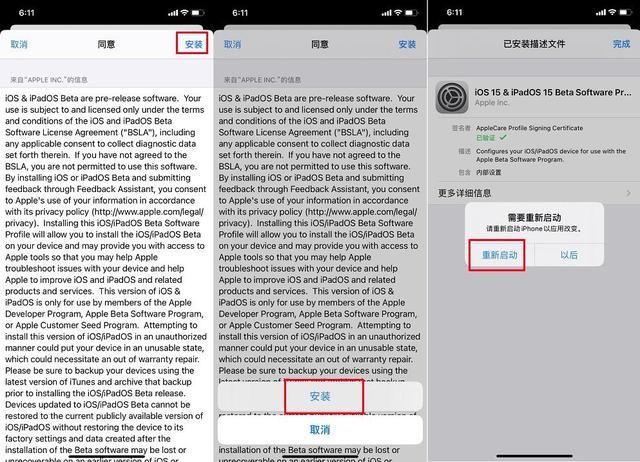
网友评论